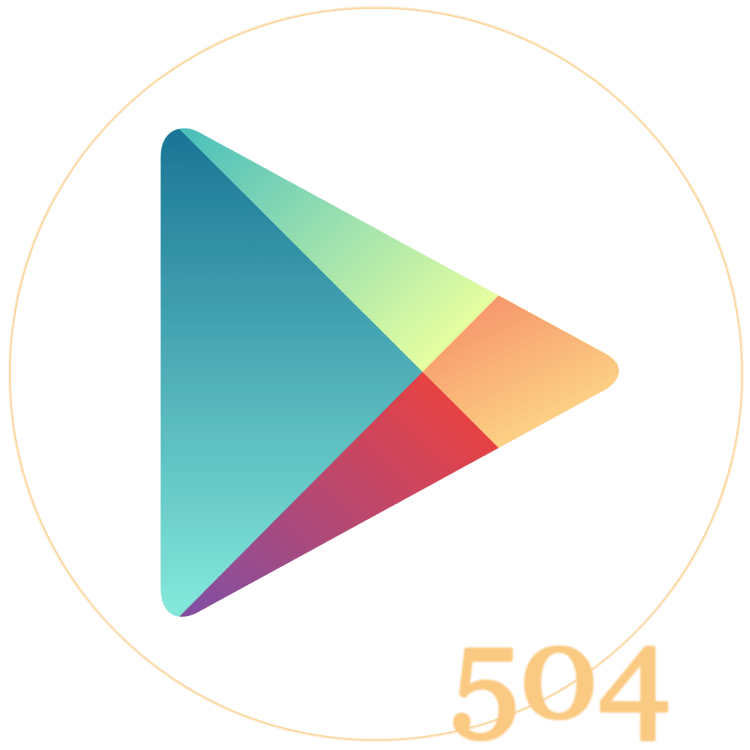Зміст
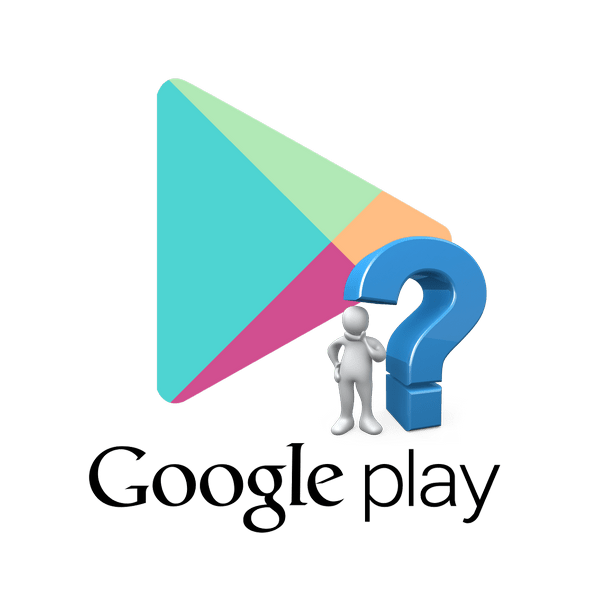
Play Market – Це офіційний додаток магазину Google, в якому можна знайти різні ігри, книги, фільми і т.д. саме тому, коли Маркет пропадає, Користувач починає думати, в чому ж проблема. Іноді це пов'язано з самим смартфоном, іноді з некоректною роботою програми. У цій статті ми розглянемо найбільш популярні причини пропажі Гугл маркету з телефону на Андроїд.
Повернення зниклого Play Market на Android
Для усунення цієї неполадки існують різні способи – від очищення кешу до повернення пристрою до заводських налаштувань. Останній метод найрадикальніший, але і найдієвіший, адже при перепрошивці відбувається повне оновлення смартфона. Після такої процедури всі системні програми з'являються на робочому столі, в тому числі і Гугл Маркет.
Спосіб 1: Перевірка налаштувань сервісів Google Play
Легкий і доступний варіант вирішення проблеми. Неполадки в роботі Гугл Плея можуть бути пов'язані з великою кількістю збереженого кеша і різних даних, а також збоєм в Налаштуваннях. Подальші описи меню можуть дещо відрізнятися від вашого, і це залежить від виробника смартфона та оболонки Android, яку він використовує.
- Перейдіть до «Налаштування» телефону.
- Виберіть розділ " програми та повідомлення» або »Додатки" .
- Натисніть»Додатки" для переходу до повного списку встановлених програм на цьому пристрої.
- Знайдіть у вікні " Служби Google Play» і перейдіть до його налаштувань.
- Переконайтеся, що додаток працює. Має бути присутнім напис»вимкнути" , як на скріншоті нижче.
- Перейдіть до розділу»Пам'ять" .
- Натисніть " Очистити кеш» .
- Клікніть по " управління місцем» для переходу в управління даними додатки.
- Натисканням на " видалити всі дані» тимчасові файли зітруться, тому згодом користувачеві доведеться знову заходити в свій Гугл-аккаунт.
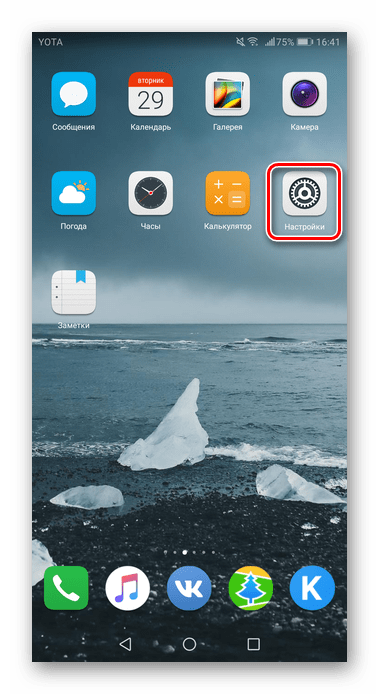
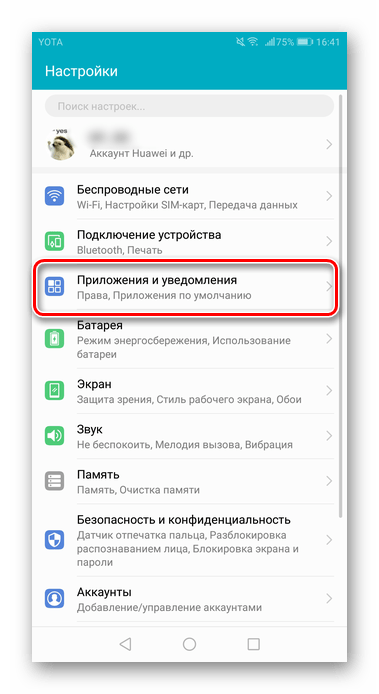
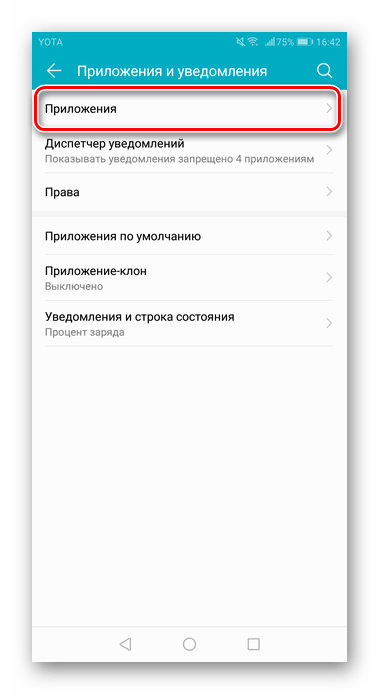
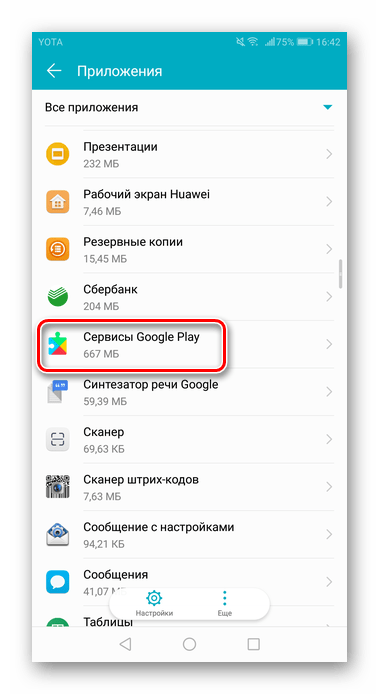
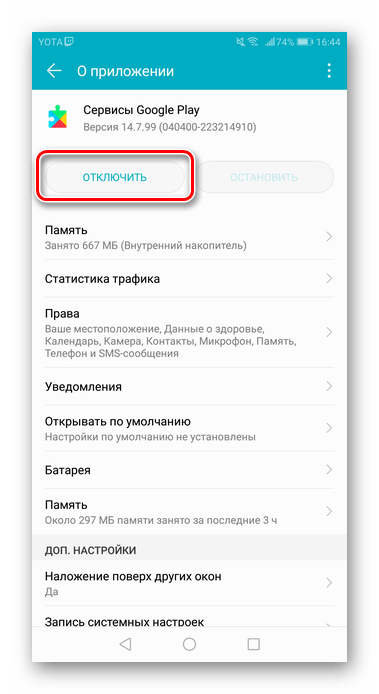
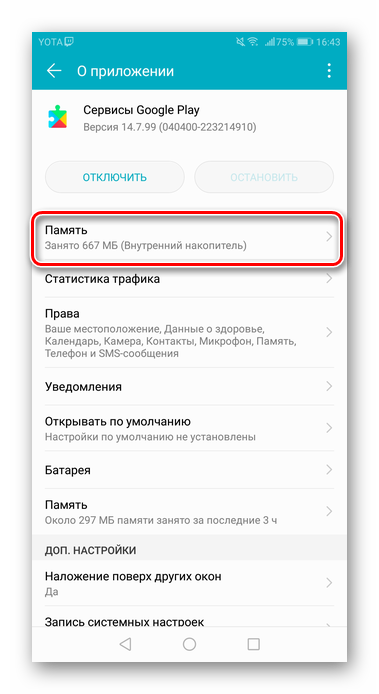
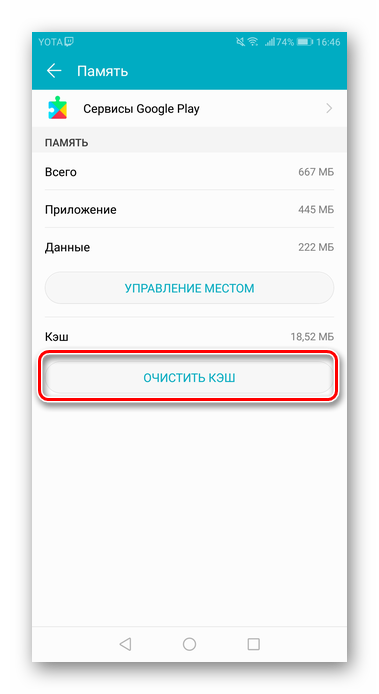
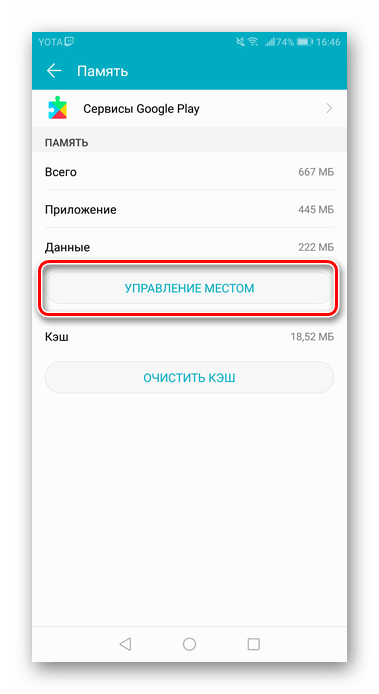
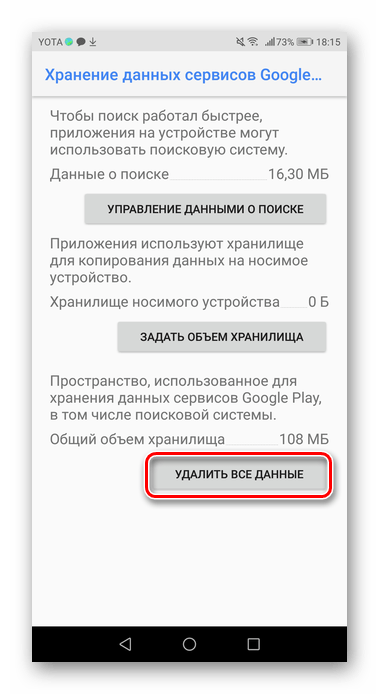
Спосіб 2: Перевірка Android на віруси
Іноді проблема пропажі Плей Маркета на Андроїд пов'язана з наявністю на пристрої вірусів і шкідливих програм. Для їх пошуку і знищення слід використовувати спеціальні утиліти, а також комп'ютер, так як додаток для скачування Google Market у нас пропало. Детальніше про те, як перевіряти Андроїд на віруси, читайте в статті за посиланням нижче.
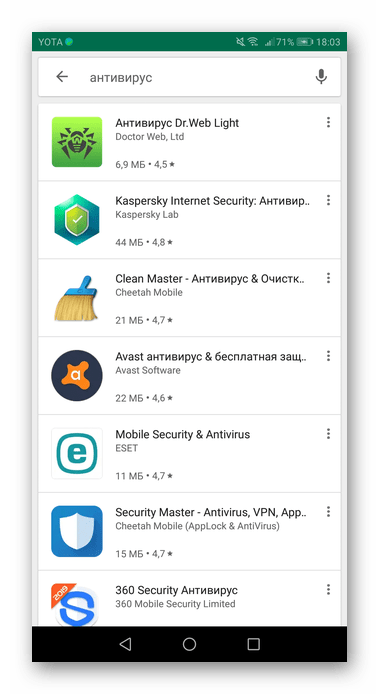
Детальніше: перевіряємо Android на віруси через комп'ютер
Спосіб 3: завантаження файлу APK
Якщо Користувач не може знайти Play Market на своєму девайсі (зазвичай укоріненому), можливо, він був випадково видалений. Для його відновлення необхідно завантажити файл APK цієї програми і встановити його. Як це зробити, розглянуто в способі 1 наступної статті на нашому сайті.
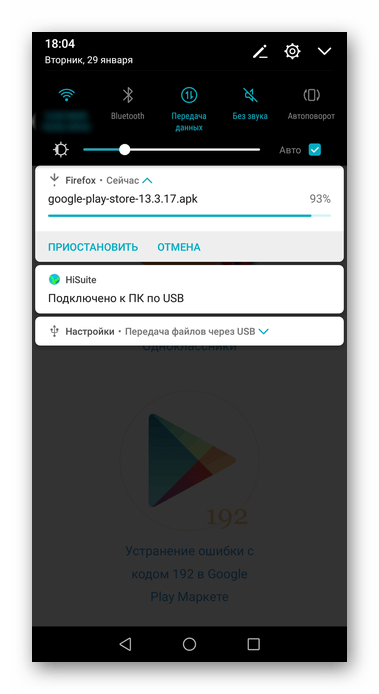
Детальніше: встановлення Google Play Market на Android
Спосіб 4: повторний вхід в обліковий запис Google
У деяких випадках перезаход в обліковий запис допомагає вирішити проблему. Вийдіть зі свого аккаунта і повторно залогиньтесь, використовуючи діючу електронну пошту і пароль. Не забудьте також попередньо включити синхронізацію. Детальніше про синхронізацію і вході в обліковий запис Гугл читайте в наших окремих матеріалах.
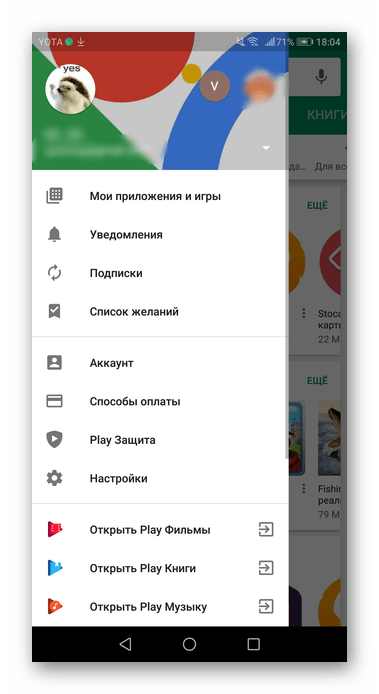
Детальніше:
увімкнення синхронізації облікового запису Google на Android
входимо в аккаунт Google на Android
Спосіб 5: скидання до заводських налаштувань
Радикальний спосіб вирішення виниклої неполадки. Перед проведенням цієї процедури варто зробити резервне копіювання необхідної інформації. Як це зробити, ви можете прочитати в наступній статті.
Детальніше: як зробити бекап Android перед прошивкою
Після збереження своїх даних перейдемо до скидання до заводських налаштувань. Для цього:
- Перейдіть до»Налаштування" пристрої.
- Виберіть розділ «Система» в кінці списку. На деяких прошивках шукайте меню &171; відновлення та скидання&187; .
- Клікніть по»Скидання" .
- Користувачеві пропонується або скинути всі налаштування (тоді зберігаються всі особисті та мультимедійні дані), або повернутися до заводських налаштувань. У нашому випадку знадобиться вибрати " відновлення заводських налаштувань» .
- Зверніть увагу, що з внутрішньої пам'яті втечуть всі синхронізовані раніше акаунти, такі як пошта, месенджери і т. д. натисніть " скинути налаштування телефону» і підтвердьте свій вибір.
- Після перезавантаження смартфона Гугл Маркет повинен з'явитися на робочому столі.
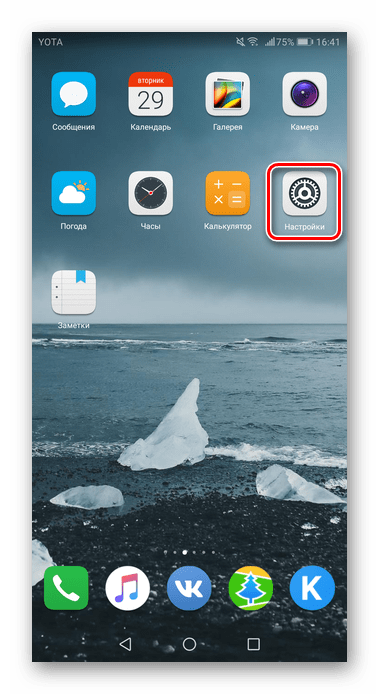
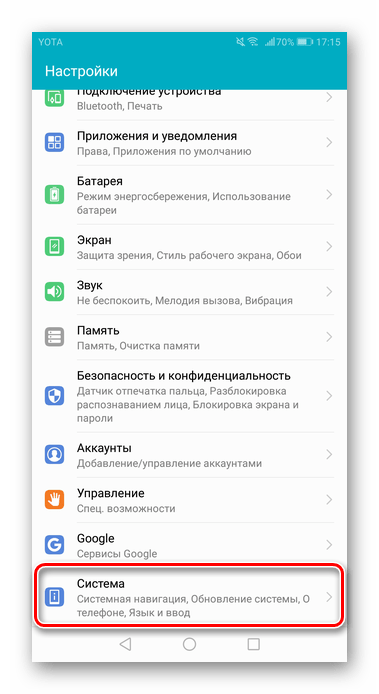
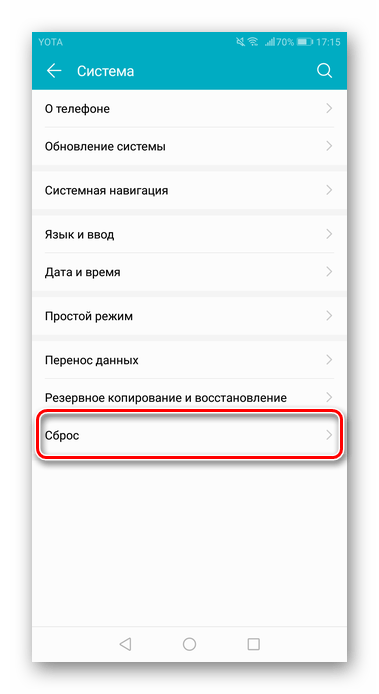
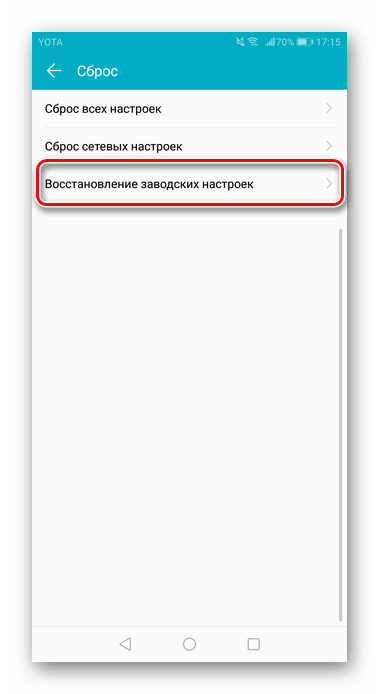
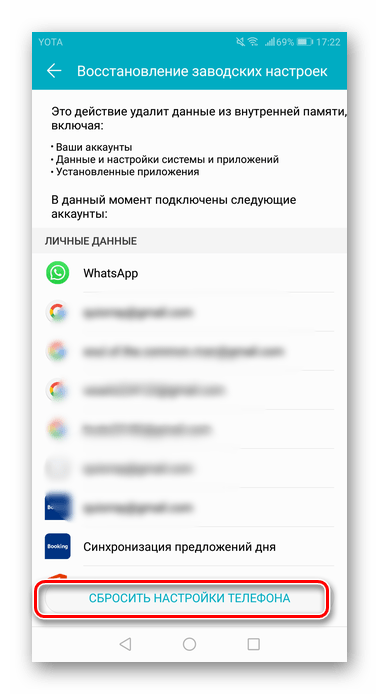
Багато хто вважає, що Гугл Маркет може пропасти через те, що користувач випадково видалив ярлик цього додатка з робочого столу або з меню. Однак в даний час системні програми не можна видаляти, тому такий варіант не розглядається. Часто розглядається ситуація пов'язана з настройками самого Гугл Плея або виною всьому проблема з пристроєм.
Читайте також:
додатки-маркети для Android
інструкції щодо перепрошивки різних моделей смартфонів Android